“图层列表”微件提供业务图层及其符号的列表,并允许您打开和关闭各个图层。列表中的每个图层都有一个复选框,可供您轻松控制图层的可见性。带有扩展箭头的图层表明它们包含子图层或子类型。
图层在微件中的显示顺序与在地图中的图层顺序相对应。此微件提供用于更改地图中的图层顺序的功能。
配置“图层列表”微件
可将此微件设置为应用程序启动时自动打开。要启用该功能,请在微件上单击在应用程序启动时自动打开此微件按钮  ,微件随即变成深绿色。
,微件随即变成深绿色。
- 将鼠标悬停在微件上方,然后单击配置此微件按钮
 以打开配置属性对话框。
以打开配置属性对话框。 - 如果想要替换此微件的默认图标,还可单击更改微件图标。
随即将打开文件浏览器窗口,供您浏览可用作微件图标的本地图像文件。
- 选中或不选中显示图例复选框。
当选中该复选框时,单击图层旁的扩展箭头可显示其符号。
- 选中或取消选中图层快捷菜单中显示的以下操作:
- 缩放至
- 透明度
- 启用/禁用弹出窗口
- 上移/下移
- 打开属性表
- 说明/显示项目详细信息/下载
- 取消选中不想显示在列表中的地图图层。
- 单击确定关闭此窗口。
使用“图层列表”微件
- 在应用程序中单击“图层列表”微件可显示图层列表或内容列表窗口。
- 如果已选中显示图例选项,则单击单个图层可显示其符号。
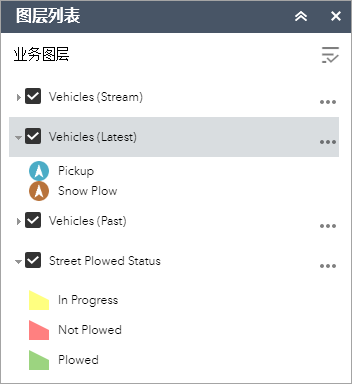
- 单击图层右侧的下箭头可显示包括以下功能的图层菜单:
- 缩放 - 将地图范围设置为图层范围。
- 透明度 - 设置图层的透明度。
- 启用弹出窗口/移除弹出窗口 - 启用或禁用要素图层的弹出窗口。如果要素图层在地图中没有配置弹出窗口,单击启用弹出窗口会显示要素图层的所有字段值。
- 上移 - 将图层向上移动一级。
注:
最终用户可用于在应用程序中重新排列图层。图层的顺序将不会保留。
- 下移 - 将图层向下移动一级。
注:
最终用户可用于在应用程序中重新排列图层。图层的顺序将不会保留。
- 打开属性表 - 打开要素图层的属性表。
- 描述/显示项目详细信息 - 如果可用,请打开服务描述、服务项目详细信息页或与图层相关联的项目。
- 控制所有图层按钮
 可以控制列表中所有图层的行为。单击该图标可以打开菜单,通过菜单可以打开或关闭所有图层,也可以展开或折叠所有图层。或者,可以使用键盘快捷键执行上述操作。按下 Ctrl,并单击图层的复选框以打开或关闭相同级别中的图层。按下 Ctrl,并单击箭头以展开或折叠相同级别中的图层。
可以控制列表中所有图层的行为。单击该图标可以打开菜单,通过菜单可以打开或关闭所有图层,也可以展开或折叠所有图层。或者,可以使用键盘快捷键执行上述操作。按下 Ctrl,并单击图层的复选框以打开或关闭相同级别中的图层。按下 Ctrl,并单击箭头以展开或折叠相同级别中的图层。 - 当缩小到图层可见范围以外时,图层会在列表中灰显。
- 单击 X 按钮以关闭图层列表窗口。